ड्यूटी की कॉल क्यों: ब्लैक ऑप्स 6 दानेदार और धुंधली लगती है
कॉल ऑफ ड्यूटी जैसे प्रीमियम एएए शीर्षक के लिए, शीर्ष स्तरीय प्रदर्शन की उम्मीद है। हालांकि, ब्लैक ऑप्स 6 कभी -कभी कम गिर सकता है, जिसके परिणामस्वरूप सबपर ग्राफिक्स होते हैं जो विसर्जन और लक्ष्य दृश्यता को प्रभावित करते हैं। यदि आपका कॉल ऑफ ड्यूटी: ब्लैक ऑप्स 6 अनुभव अनाज और धब्बा से त्रस्त है, तो यह गाइड समाधान प्रदान करता है।
विषयसूची
- ब्लैक ऑप्स 6 दानेदार और धुंधली क्यों दिखती है?
- कॉल ऑफ ड्यूटी में ब्लर को कैसे बंद करें: ब्लैक ऑप्स 6
- कैसे अनाज को कम करने के लिए और काले ऑप्स 6 में स्पष्टता में सुधार करें
- कैसे ब्लैक ऑप्स 6 छवि विवरण और बनावट में सुधार करने के लिए
ब्लैक ऑप्स 6 दानेदार और धुंधली क्यों दिखती है?
यदि ब्लैक ऑप्स 6 इष्टतम हार्डवेयर सेटिंग्स (अपने मॉनिटर के उच्चतम रिज़ॉल्यूशन पर अपने कंसोल आउटपुट को सुनिश्चित करना) के बावजूद दानेदार और धुंधली दिखाई देती है, तो इन-गेम सेटिंग्स की संभावना है। यहां तक कि पूर्व समायोजन के साथ, अपडेट कभी -कभी चूक पर विकल्पों को रीसेट कर सकते हैं। ग्राफिक्स सेटिंग्स के भीतर प्रदर्शन, गुणवत्ता और दृश्य टैब इसे हल करने के लिए कुंजी रखते हैं। गुणवत्ता टैब, विशेष रूप से, सबसे प्रभावशाली सेटिंग्स घरों में है।
कॉल ऑफ ड्यूटी में ब्लर को कैसे बंद करें: ब्लैक ऑप्स 6
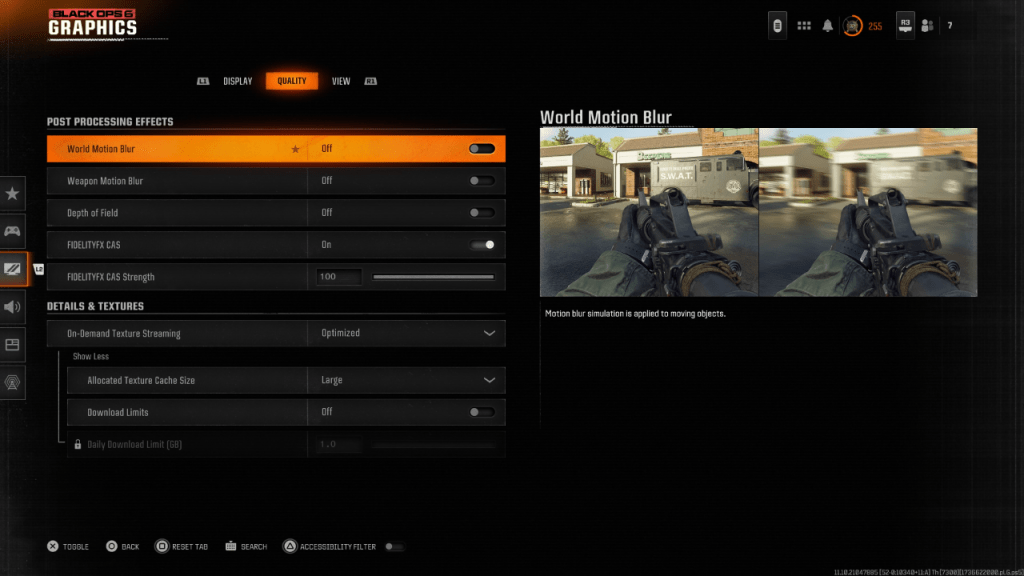
कई गेम एक सिनेमाई अनुभव के लिए मोशन ब्लर और फील्ड की गहराई को नियोजित करते हैं, कैमरा लेंस प्रभाव का अनुकरण करते हैं। कथा-चालित खेलों में इमर्सिव, यह धब्बा काफी हद तक कॉल ऑफ ड्यूटी: ब्लैक ऑप्स 6 जैसे तेजी से पुस्तक खिताबों में लक्ष्य अधिग्रहण में बाधा डालता है।
इन प्रभावों को अक्षम करने के लिए:
- ग्राफिक्स सेटिंग्स पर नेविगेट करें, "गुणवत्ता" टैब का चयन करें, और "पोस्ट प्रोसेसिंग इफेक्ट्स" पर स्क्रॉल करें।
- "वर्ल्ड मोशन ब्लर" सेट करें।
- बंद करने के लिए "हथियार मोशन ब्लर" सेट करें।
- बंद करने के लिए "क्षेत्र की गहराई" सेट करें।
कैसे अनाज को कम करने के लिए और काले ऑप्स 6 में स्पष्टता में सुधार करें
ब्लर सेटिंग्स को समायोजित करने के बाद, गलत गामा और चमक अंशांकन के कारण छवि गुणवत्ता के मुद्दे जारी रह सकते हैं।
- ब्लैक ऑप्स 6 ग्राफिक्स सेटिंग्स में, "डिस्प्ले" टैब और एक्सेस "गामा/ब्राइटनेस" पर जाएं।
- Adjust the slider until the Call of Duty logo in the central panel is barely visible. 50 का मूल्य अक्सर अच्छी तरह से काम करता है, लेकिन व्यक्तिगत समायोजन आवश्यक हो सकता है।
- अगला, "गुणवत्ता" टैब में, सुनिश्चित करें कि "फिडेलिटीएफएक्स कैस" सक्षम है। यह AMD FidelityFx कंट्रास्ट एडेप्टिव शार्पनिंग, सीन शार्पनेस को बढ़ाता है। जबकि 50/100 की सिफारिश की जाती है, 100 तक बढ़ने से और सुधार हो सकता है।
- यदि समस्याएं बनी हुई हैं, तो "ऑन-डिमांड बनावट स्ट्रीमिंग" मुद्दा हो सकता है।
कैसे ब्लैक ऑप्स 6 छवि विवरण और बनावट में सुधार करने के लिए
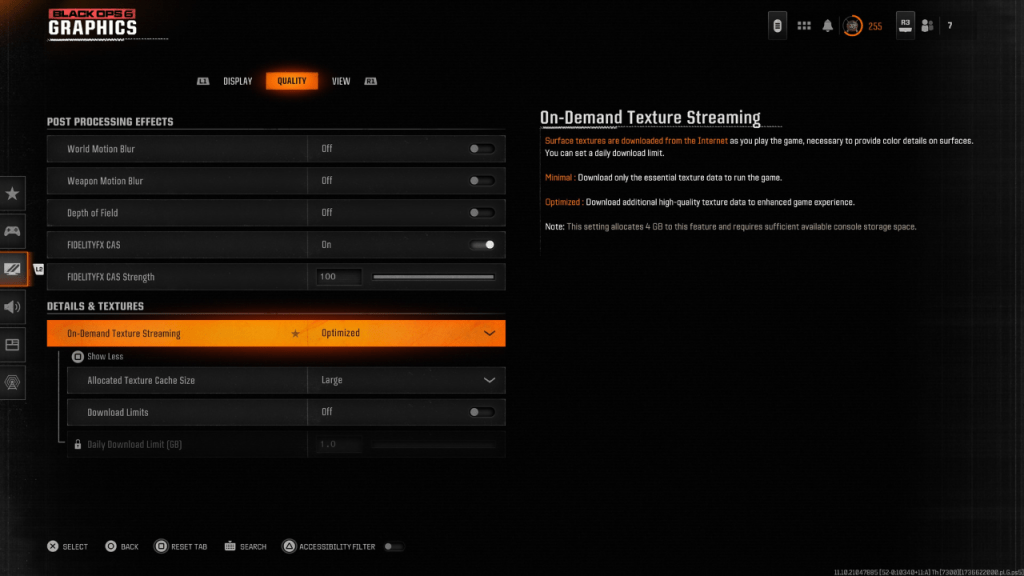
आधुनिक कॉल ऑफ ड्यूटी गेम के बड़े फ़ाइल आकारों का प्रबंधन करने के लिए, ब्लैक ऑप्स 6 ऑन-डिमांड बनावट स्ट्रीमिंग का उपयोग करता है। यह गेमप्ले के दौरान बनावट को स्थानीय रूप से संग्रहीत करने के बजाय, स्थान की बचत करने के बजाय, लेकिन संभावित रूप से छवि गुणवत्ता को कम करता है।
इष्टतम छवि गुणवत्ता के लिए:
- "गुणवत्ता" टैब में, "विवरण और बनावट के तहत, ऑन-डिमांड बनावट स्ट्रीमिंग के लिए" अनुकूलित "का चयन करें। यह उच्च-गुणवत्ता वाली बनावट डेटा डाउनलोड करता है।
- अतिरिक्त विकल्पों को प्रकट करने के लिए "अधिक दिखाएँ" पर क्लिक करें।
- "बड़े" पर "आवंटित बनावट कैश आकार" सेट करें (यह भंडारण उपयोग को बढ़ाता है)।
- यदि आपकी इंटरनेट योजना में डेटा कैप नहीं है, तो निरंतर उच्च-रिज़ॉल्यूशन बनावट डाउनलोड के लिए "डाउनलोड सीमा" को अक्षम करने पर विचार करें।
इस व्यापक गाइड को कॉल ऑफ ड्यूटी में अनाज और धुंधला मुद्दों को हल करना चाहिए: ब्लैक ऑप्स 6 ।
-

Ludo the Legend
-
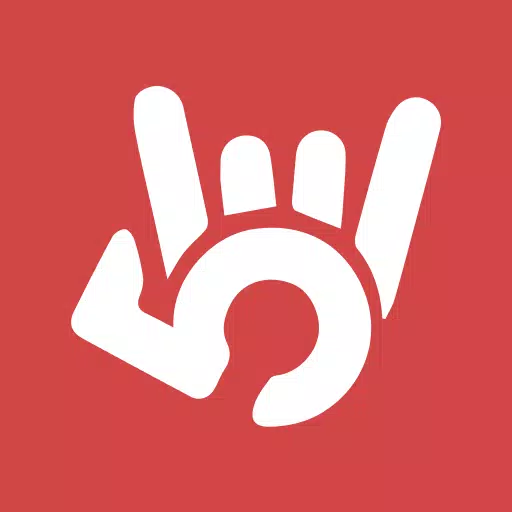
5НИЦЯ
-

Bid Whist
-

3D Chess Game Online – Chess Board Game
-
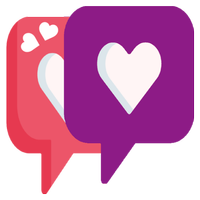
Arabico - Meet Arabs People & Chat Rooms
-
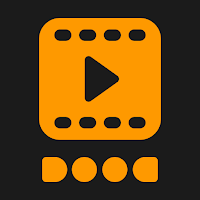
Doodstream Video Downloader
-

NSE BSE Indian Stock Quotes - Live Market Prices
-
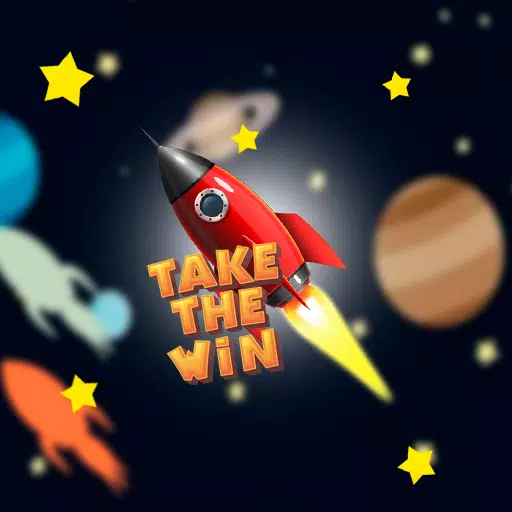
Blasterio
-

My Kitchen Cooking Game Fun
-

Chess Minis: Play & Learn, 3D
-

Mahjong Cooking Tower - Match & Build Your Tower
-

XaLuan Doc Bao Moi Tin Tuc 24h
-
1

बाजार रिलीज की घोषणा: दिनांक और समय अनावरण
Feb 02,2025
-
2

डीसी हीरोज यूनाइट: साइलेंट हिल से नई श्रृंखला: एसेंशन क्रिएटर्स
Dec 18,2024
-
3

WWE 2K25: लंबे समय से प्रतीक्षित वापसी
Feb 23,2025
-
4

मार्वल प्रतिद्वंद्वियों ने सीजन 1 रिलीज़ की तारीख का खुलासा किया
Feb 02,2025
-
5

पिशाच बचे - अर्चना कार्ड सिस्टम गाइड और टिप्स
Feb 26,2025
-
6

उपन्यास दुष्ट डेक एंड्रॉइड डेब्यू
Feb 25,2025
-
7

मार्वल प्रतिद्वंद्वियों अद्यतन: समाचार और सुविधाएँ
Feb 19,2025
-
8

एंड्रयू हल्शुल्ट 2024 साक्षात्कार: DOOM आईडीकेएफए, ब्लड स्वैम्प्स, डस्क, आयरन लंग, एमिड ईविल, संगीत, गिटार, कोल्ड ब्रू कॉफी, और बहुत कुछ
Jan 07,2025
-
9

GTA 6 रिलीज़: फॉल 2025 की पुष्टि की गई
Feb 23,2025
-
10

कॉल ऑफ़ ड्यूटी में सभी कैमो चुनौतियाँ: ब्लैक ऑप्स 6 जॉम्बीज़
Jan 05,2025
-
डाउनलोड करना

Street Rooster Fight Kung Fu
कार्रवाई / 65.4 MB
अद्यतन: Feb 14,2025
-
डाउनलोड करना

Ben 10 A day with Gwen
अनौपचारिक / 47.41M
अद्यतन: Dec 24,2024
-
डाउनलोड करना

A Simple Life with My Unobtrusive Sister
अनौपचारिक / 392.30M
अद्यतन: Dec 10,2024
-
4
Mega Jackpot
-
5
The Lewd Knight
-
6
Kame Paradise
-
7
Chumba Lite - Fun Casino Slots
-
8
Little Green Hill
-
9
I Want to Pursue the Mean Side Character!
-
10
Evil Lands: Online Action RPG


